突然、X(Twitter)の画面が黒くなって驚いたことはありませんか?
実はこれ、端末の不具合ではなくある設定が関係しているケースがほとんどです。
最近のアップデートや、スマホ・PCの環境によって自動的に変わることもあり、知らないうちに表示が変わって戸惑う人が増えています。
ダークモードとの関係や元に戻す方法を含め、この記事ではその原因と対処法をわかりやすく解説します。
なぜX(Twitter)の画面が急に黒くなったのでしょうか?
X(Twitter)やツイッターの画面が突然黒くなった背景と原因
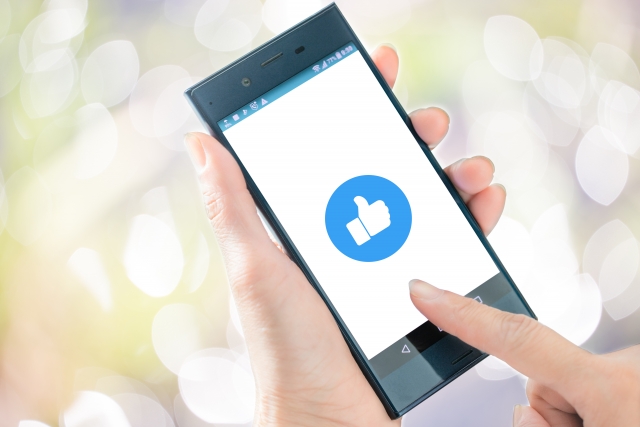
突然背景黒になった主な理由と仕組み
X(Twitter)の画面が突然黒くなる主な原因は、アプリやブラウザの設定で「ダークモード」が自動的に有効化されたためです。
特に、端末のシステム設定に連動してX(Twitter)の表示モードが変化する場合、日没や指定時間帯に自動で黒背景に切り替わることがあります。
さらに、X(Twitter)はユーザー体験の向上を目的として、夜間閲覧時の視認性などを考慮し、ダークモードを推奨する傾向にあります。
X(Twitter)・ツイッターで起きる黒い画面の特徴と症状
- 背景全体が黒または濃いグレーになる
- 文字色が白や水色に変わる
- タイムラインやプロフィール画面も黒ベースに
- リンクやハッシュタグの色がより目立つ色に変化
これらの表示が急に現れると、端末やアプリの不具合と誤解されがちですが、多くの場合は設定変更による正常な動作です。また、夜間の視認性を高めるために設計されているため、目が疲れにくいと感じるユーザーも少なくなかったりします。
アップデートや設定変更による影響
X(Twitter)アプリのアップデート後に設定が初期化されたり、デフォルトでダークモードが有効になることがあります。
特に大規模なバージョンアップ時には、新しい外観テーマが自動的に適用される場合もあります。また、システムテーマと同期している場合は、OS側のアップデートでも表示が変化し、ユーザーが気づかないうちに外観が切り替わっていることがあります。
そのため、突然の画面変更に驚かないよう、定期的に表示設定を確認することが推奨されます。
X(Twitter)・ツイッターの黒い背景(ダークモード)について

背景が黒くなるダークモードとは
ダークモードとは、背景を黒またはダークグレーにする表示モードです。視覚的な快適さを重視したこの機能は、目にやさしく、特に暗い場所や夜間にX(Twitter)を利用する際に重宝されます。
端末のバッテリー消費も抑えられる利点があるため、多くのアプリやOSで標準的な機能となっていますね。
X(Twitter)でも、ユーザーの利用時間帯や端末のテーマ設定に応じて、視認性と快適性を保つためにこのモードが用意されています。
ダークモード・ダークブルー・ブラックの違い
X(Twitter)では、以下の3種類の背景モードが用意されており、ユーザーの好みや利用シーンに応じて選択可能です。
- ライト:従来の白背景で、日中の明るい環境で最も見やすいモードです。
- ダークブルー:背景が濃い青で、ダークモードの中でもやや柔らかい印象を持つ配色です。黒ほどコントラストが強くなく、目にも優しいのが特徴。
- ブラック:完全な黒背景で、有機ELディスプレイでは特に省電力効果が高い設定です。文字の視認性が高く、特に夜間や暗い場所での使用に最適です。
このように、単なる色味の違いだけでなく、それぞれに用途や適した環境があります。
どの端末やSNS・アプリが対応しているか(iPhone・Android・PC)
X(Twitter)のダークモードは、iPhoneやAndroidスマートフォンのアプリ、またPCやMacのブラウザ版でも広く対応しています。
さらに、OSのダークテーマ設定と連動することで、自動的に表示モードを切り替える機能にも対応しており、たとえば「日没~日の出まで」など時間帯に合わせた自動切り替えが可能です。
iOS、Androidともに比較的新しいバージョンであれば、こうした柔軟な設定に対応しており、ユーザーの快適な閲覧環境をサポートしています。
他のSNSでも同様のダークモード機能が普及しており、Instagram、Facebook、LINEなどでも導入されていますが、X(Twitter)は背景色の選択肢が豊富な点が特徴的です。
ダークモードへの切り替えと画面が黒くなる設定方法(スマホ・PC・ブラウザ)

スマホアプリ(Android)で背景を黒にする方法と手順
- X(Twitter)アプリを開く
- 左上のアイコン(プロフィール画像)をタップし、「設定とサポート」 → 「設定とプライバシー」へ進む
- 「アクセシビリティ、表示、言語」 → 「表示」をタップ
- 「ダークモード」を選び、「オン」または「日没時にオン」を有効化
- 背景の色を「ダークブルー」または「ブラック」から選択。ダークは濃紺、ブラックは完全な黒背景となります。
- 設定を保存する必要はありません。
ダークモードは、視覚的に疲れにくいほか、暗所での操作時にも快適さを向上させます。また、ディスプレイによってはバッテリー消費も抑える効果があるため、多くのユーザーに支持されています。
PC・ブラウザ版X(Twitter)で背景を黒にする方法
- 画面左側メニューの「もっと見る」から「設定とプライバシー」を選択
- 表示メニュー内の「アクセシビリティ、表示、言語」を選択
- 「表示」の一番下に「背景」の項目があるので「ダークブルー」または「ブラック」を選択
- 即座に背景色が適用され、他のページに移動しても保持されます。
PC版でもアカウントに紐づいた設定が保存されるため、ログイン中であれば異なる端末でも同様の表示が継続されます。仕事中や夜間の利用時など、作業環境に応じて最適なモードを選びましょう。
自動的に黒くなる(自動、夜間、日没時、時間連動)設定手順
iOS版では、ダークモードの「端末の設定を使う」を選択することで、システム全体のダークモード設定と連動し、日没後に自動で背景が黒に変わるようになります。
iPhoneで、端末設定の「画面表示と明るさ」で設定された内容に、X(Twitter)でも追従するようになるんですね。
たとえば、「画面表示と明るさ」で「ダーク」を選び、「自動」をオンにし、「日の入から日の出まで」を選んでみるなど、好みでカスタマイズしてみましょう。
時間帯や周囲の明るさによって背景が切り替わるこの機能は、体験してみると面白いかもしれません。
黒い背景を元の白、ライトモードに戻す/ダークモード解除方法

白にしたい場合の設定・解除手順
スマホ・PC共通
- X(Twitter)アプリやブラウザを開いた状態で、左上または左側メニューの「設定とサポート」へアクセスします。
- 「設定とプライバシー」→「アクセシビリティ、表示、言語」→「表示」を順に選択します。
- 「ダークモード」項目から、「オフ」または「ライト」を選択することで、従来の白い背景に戻せます。
スマホとPCのいずれでも手順は似ており、一度設定を変更すればアカウントに記録されるため、別の端末でも反映されます。
ブラウザの表示キャッシュなどが影響して元に戻らないように見える場合は、一度再読み込みやキャッシュの削除を試すと改善することがあります。
ダークモード解除時に注意すべき点
ライトモードに戻した直後は、白背景の明るさが強く感じられ、目がチカチカすることがあります。特に暗い部屋では、あらかじめ室内を明るくしてから変更するのが理想的です。
有機ELディスプレイでは、白背景が増えると消費電力が増える傾向があるため、バッテリーの減りがやや早くなる可能性があります。
環境によっては、ディスプレイの明るさ設定を併せて調整することで快適な閲覧が可能です。
ツイッター背景色の変更機能と選択肢
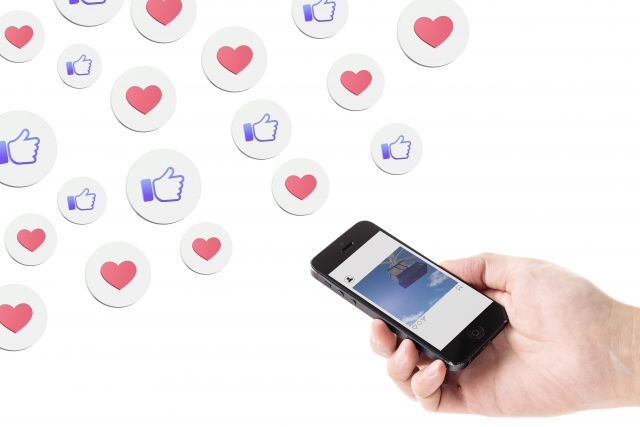
背景色の選択肢(黒・ダークブルー・ライト・白など)
X(Twitter)では自分の好みに合わせて、背景色を複数から選ぶことができます。
さらに、ダークブルーとブラックはどちらも暗色系ですが、前者は少し柔らかい印象を与えるのに対し、後者はコントラストが強く、文字をよりはっきりと表示するのに適しています。
一方、白の背景は日中の屋外や明るい場所での利用時に見やすく、可読性を高めるでしょう。
また、X(Twitter)では文字サイズや背景のテーマだけでなく、リンクやボタンの配色も調整可能で、全体のデザインをより自分好みにカスタマイズできます。
画像・文字など他の表示要素への影響
ダークモードでは画像の色味が変わって見えることがあります。また、文字の視認性が変化するため、特に画像に重なる文字は注意が必要です。
背景が黒くなることで、画像やアイコンのコントラストが強くなり、元の色調と異なった印象を受けることがあります。
たとえば、明るい背景に合わせて設計された画像は、ダークモードで表示すると暗く沈んだように見える場合があります。特に宣伝画像や情報を含む図表などは、ライトモード・ダークモードの両方に対応できるデザインが望ましいといえるでしょう。
加えて、ユーザーが作成したコンテンツの中には背景との色合いが合わずに視認性が低下することもあるため、クリエイター側も色彩設計に配慮が求められます。
ダークモードのメリット・便利なシーン

バッテリー持続や目への優しさなどの基本的なメリット
- バッテリー節約(有機ELの場合、黒いピクセルは発光しないため電力消費が大幅に抑えられる)
- 目の疲れを軽減しやすい(白背景の強い光を避けられるため、目の緊張が和らぎやすい)
- 夜間閲覧時のまぶしさ軽減(暗所でも目に優しく、快適に使用可能)
- 長時間利用に適している(視認性の高さとコントラストのバランスにより、集中力が持続しやすい)
ダークモードが便利な場面・おすすめの活用方法
- 就寝前の閲覧(ベッドでの使用や夜間の情報収集に最適)
- 明るい場所での視認性を高めたいとき(太陽光下でも白飛びを防ぎ、文字が読みやすくなる)
- バッテリーを長持ちさせたいとき(モバイル環境や外出時など電源確保が難しい場面で効果的)
- 長時間作業を行うとき(集中力を保ちやすくなる)
- デザインやビジュアル重視の作業中(色の違いや輪郭が際立つことで判断しやすくなる)
まとめ
X(Twitter)画面が突然黒くなった場合でも、多くはダークモードの自動切り替えが原因であり、設定から簡単に元に戻せます。
画面の明るさや、端末のバッテリー状況に応じて、ライト・ダークを使い分けてみるのもおすすめです。
今後もアップデートによって表示モードが変更される可能性がある点には気を付けていきましょう。


